
File nascosti di Windows 10
Premetto che in questo Tutorial quando parlo di file nascosti, intendo riferirmi anche alle cartelle.
Quando installiamo Windows 10 e software vari, spesso vengono creati dei file necessari al funzionamento non visibili all’utente durante l’esplorazione, cioè vengono creati file nascosti.
I file possono essere nascosti anche dall’utente stesso per non renderli visibili ad altri.
Esiste anche un’altra tipologia di file nascosti, sono i file Protetti di Sistema, cioè particolari file critici per il corretto funzionamento di Windows 10, pertanto oltre ad essere nascosti godono anche di una particolare protezione.
Come visualizzare i file nascosti di Windows 10?
Windows 10 offre questa possibilità ed anche in maniera semplice, basta seguire il Tutorial.
La procedura si applica anche per visualizzare file nascosti su pendrive, dischi esterni e memorie flash,
Avvia Esplora file ed espandi la finestra.
Per avviare Esplora file puoi premere contemporaneamente sulla tastiera i tasti WIN + E
Nel menu clicca Visualizza

Nella sezione Mostra/Nascondi metti la spunta a Elementi nascosti per visualizzare i file nascosti
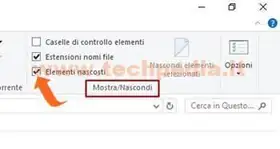
A questo punto durante l’esplorazione dei file visualizzerai anche i file nascosti.
Come visualizzare i file di sistema di Windows 10?
Per poter visualizzare anche i file protetti di Windows 10, dopo avere attivato la visualizzazione dei file nascosti di Windows 10 come spiegato sopra, è necessario un ulteriore passaggio.
Sempre nella sezione Mostra/Nascondi clicca Opzioni
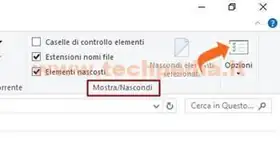
Si apre il pannello Opzioni cartelle, clicca il tag di scheda Visualizzazione
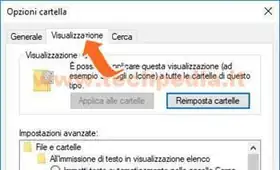
Scorri l’elenco delle Impostazioni avanzate, individua Nascondi file protetti di sistema (consigliato) e togli la spunta. Clicca OK e chiudi tutte le schede.
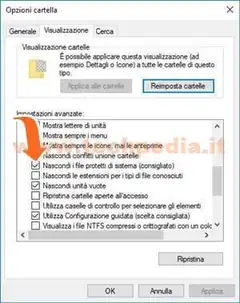
A questo punto durante l’esplorazione dei file visualizzerai oltre ai file nascosti di Windows 10, anche i file di sistema di Windows 10.
QR Code per aprire l'articolo su altri dispositivi
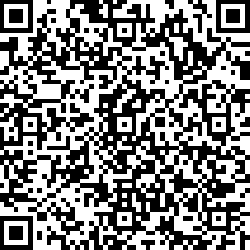
Autore: Pasquale Romano Linkedin


